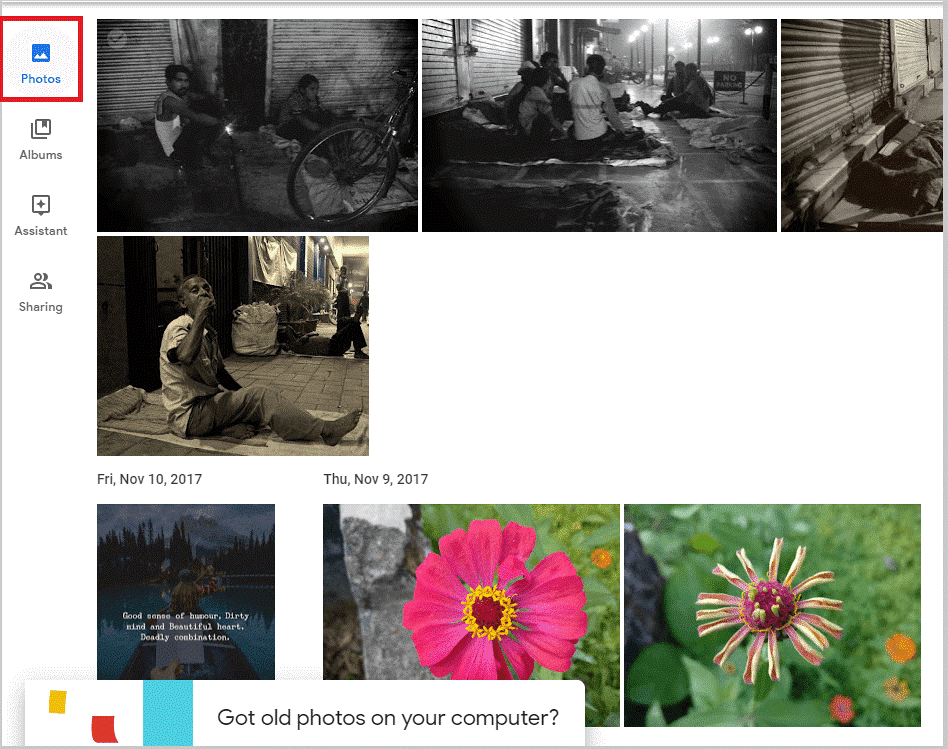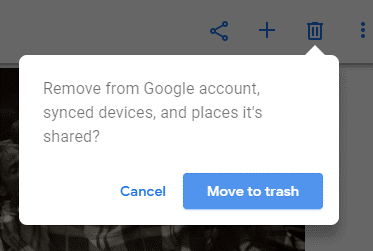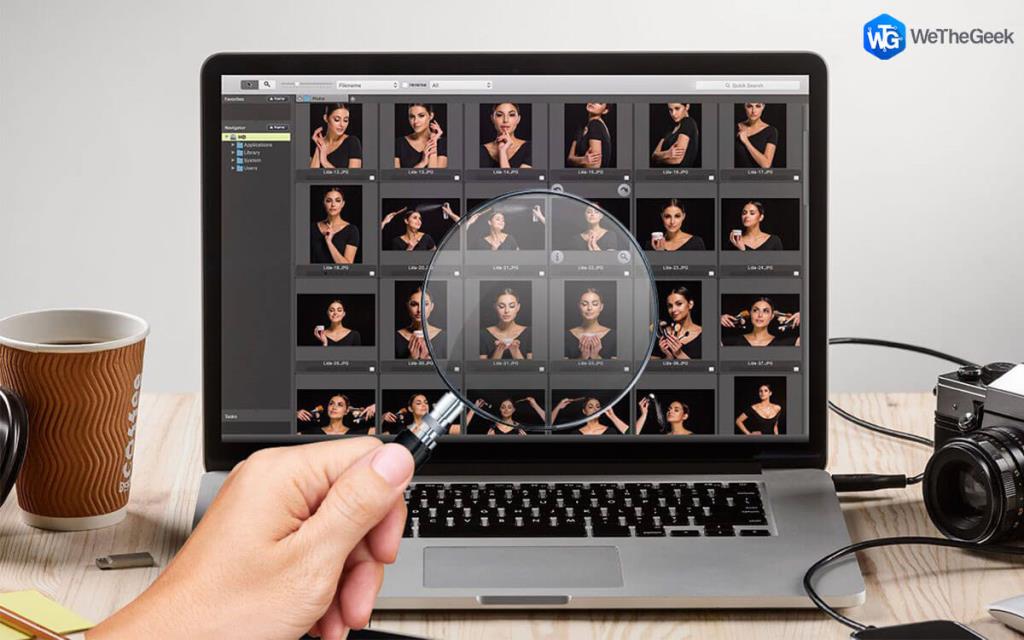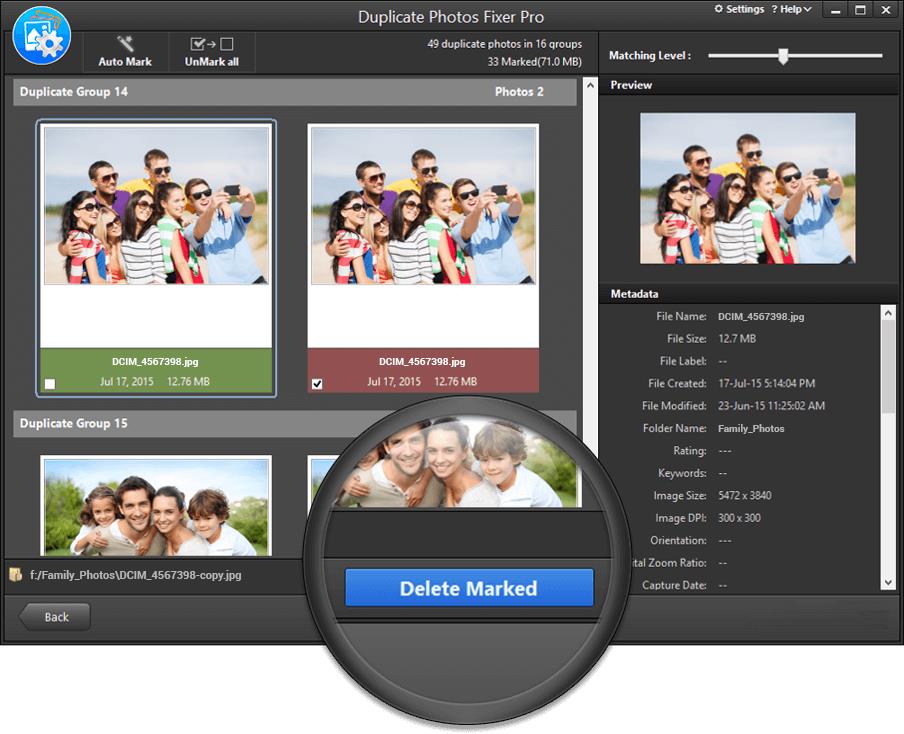Google Photos ialah perkongsian foto yang luar biasa & perkhidmatan storan yang paling banyak digunakan di seluruh dunia. Ia menawarkan banyak ciri menarik seperti storan percuma dan tanpa had untuk foto anda sehingga 16 megapiksel. Ia adalah perencatan replika semula jadi yang direka untuk memberi anda pengalaman yang lebih baik dan mengelakkan fail replika daripada memuat naik dua kali. Walau bagaimanapun, apabila anda mengedit foto anda, anda boleh melihat pendua dalam Drive juga. Untuk membetulkan isu foto pendua, anda boleh memadamkan foto secara manual yang mengambil banyak masa dan usaha berharga anda. Jadi, di sini kita akan membincangkan empat cara berbeza memadam pendua dalam Google Photos secara manual dan dengan Duplicate Photos Fixer Pro.
Kaedah 1: Lumpuhkan Penyegerakan Foto Google Drive
Setiap kali anda menyambungkan telefon pintar anda dengan sambungan wi-fi, telefon anda ditetapkan untuk menyegerakkan semua kandungan anda ke Google Photos yang menghasilkan foto pendua. Selain itu, memuat naik foto dua kali ke pemacu anda juga boleh menyebabkan pertindihan. Untuk pemahaman yang lebih baik mari kita ambil contoh, jika anda telah menyimpan foto anda di Google Drive kemudian ia akan menyegerakkan foto ke Google Photos, ini akan membuat imej replika tersedia dalam pustaka anda. Nasib baik, anda boleh membetulkannya dengan melumpuhkan ciri daripada menyegerakkan foto ke Google Photos anda.
Nota: Sekiranya, Drive anda mempunyai versi replika imej yang telah anda miliki dalam Foto Google, maka dengan mengikuti kaedah ini ia akan mengalih keluar salinan pendua. Sila ambil perhatian bahawa, ia tidak akan memadamkan kandungan daripada Google Drive.
Ikuti langkah untuk melumpuhkan penyegerakan foto Google Drive:
Langkah 1 : Untuk melakukan itu, anda perlu pergi ke Google Photos dan kemudian log masuk ke akaun. Anda boleh melawat
Jika anda seorang pengguna iPhone atau Android, maka anda boleh terus mengakses Google Photos dengan mengklik pada ikon Google Photos yang merupakan bunga berbilang warna.
Langkah 2 : Anda perlu menekan ikon menu iaitu tiga baris mendatar? ikon. Anda boleh mencari ikon dari sudut kiri atas skrin.

Langkah 3 : Pilih Tetapan daripada senarai yang tersedia.
Langkah 4 : Sekarang, anda perlu menatal ke bawah & luncurkan suis "Google Drive" ke foto Mati" yang dilabelkan sebagai kedudukan Android7switchoff.png. Anda boleh mencarinya dari pengepala Google.
Lihat juga:-
 13 Pencari dan Pembersih Foto Pendua Terbaik dalam... Dapatkan pencari dan pembersih foto pendua terbaik untuk memadamkan gambar pendua dan mengosongkan ruang cakera. Cari pendua yang ideal...
13 Pencari dan Pembersih Foto Pendua Terbaik dalam... Dapatkan pencari dan pembersih foto pendua terbaik untuk memadamkan gambar pendua dan mengosongkan ruang cakera. Cari pendua yang ideal...
Kaedah 2: Hapuskan replika pada Mesin
Foto Google tidak menyegerakkan imej replika yang tepat, walaupun dalam kes anda menggunakan pelbagai peranti. Walau bagaimanapun, anda mempunyai imej yang diedit kemudian anda boleh melihat pendua dalam foto Google kerana selepas ia diedit ia bukan foto yang tepat. Nasib baik, anda boleh mengelak perkara ini dengan mudah pada masa hadapan. Ikuti langkah untuk menghapuskan foto pendua pada Telefon Pintar.
Langkah 1: Mula-mula, anda perlu membuka Google Photos pada mesin anda. Anda perlu mendaftar sekiranya anda belum melakukannya.
Langkah 2: Sekarang, anda perlu menekan pada Foto. Anda boleh mencarinya dari sebelah kiri skrin.
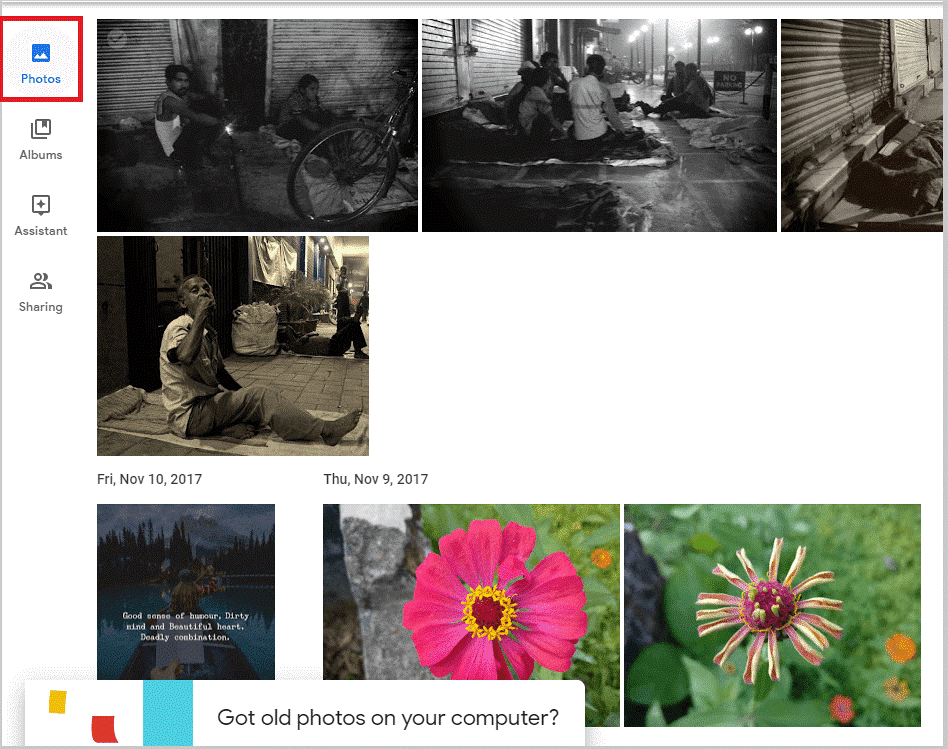
Langkah 3: Pilih foto yang ingin anda hapuskan.
Langkah 4: Sekarang, anda perlu menanda semak foto dari sudut kiri atas skrin.
Langkah 5: Pilih ikon Sampah yang tersedia di bahagian atas sebelah kanan skrin.
Langkah 6: Sekarang, anda akan mendapat gesaan pada skrin untuk pengesahan, jadi anda perlu mengklik pada Alih Ke Sampah.
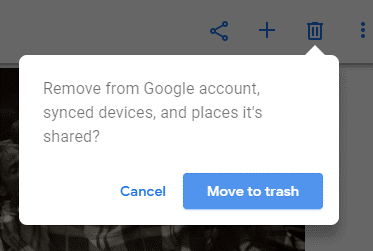
Langkah 7: Anda boleh memulihkan foto dari Tong Sampah pada bila-bila masa dalam masa 60 hari.
Kaedah 3: Hapuskan Foto Pendua pada Telefon Pintar.
Ikuti langkah di bawah untuk menghapuskan foto pendua pada telefon pintar.
Langkah 1: Buka Foto Google daripada telefon anda.

Langkah 2: Tekan Foto dari bahagian bawah sebelah kiri skrin anda.
Langkah 3: Sekarang, anda perlu mengklik pada ikon menu yang tersedia di penjuru kanan sebelah atas skrin anda.
Langkah 4: Tekan Pilih Foto.
Langkah 5: Sekarang, secara individu anda perlu memilih semua foto yang anda berminat untuk hapuskan. Anda boleh mengetik pada setiap foto di kalangan yang tersedia.
Langkah 6: Pilih Sampah dan pilih Padam untuk mengesahkan keputusan anda.
Anda sentiasa boleh memulihkan foto yang dipadamkan dalam masa dua bulan dari folder Sampah.
Lihat juga:-
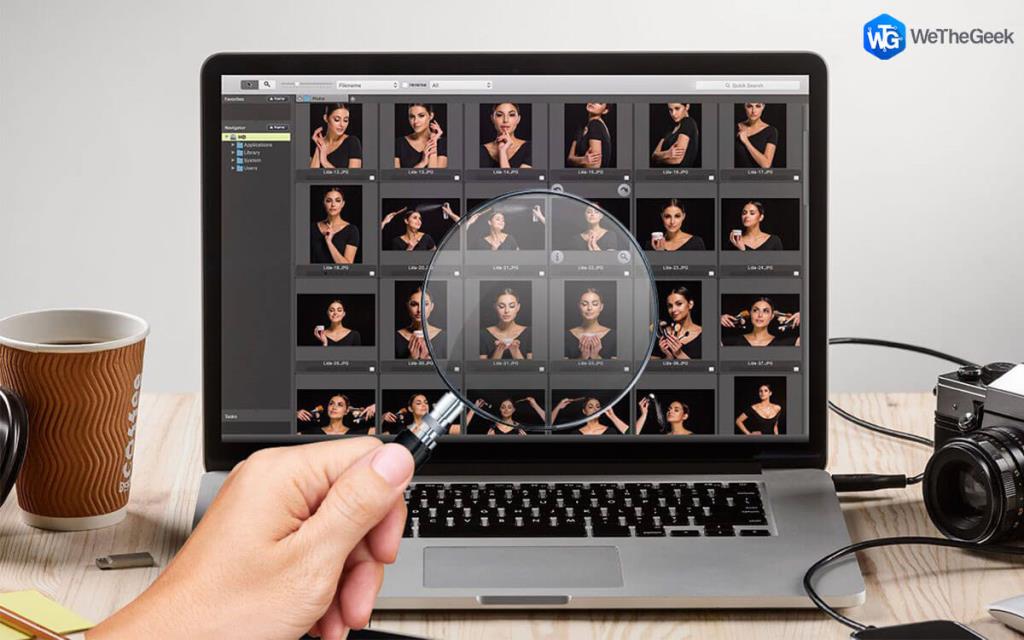 Duplicate Photos Fixer Pro untuk Mac | Windows... Satu perubahan mudah dalam tetapan Duplicate Photos Fixer boleh mengubah hasil imbasan dan membantu dalam mengenal pasti dan menghapuskan pendua...
Duplicate Photos Fixer Pro untuk Mac | Windows... Satu perubahan mudah dalam tetapan Duplicate Photos Fixer boleh mengubah hasil imbasan dan membantu dalam mengenal pasti dan menghapuskan pendua...
Kaedah 4: Gunakan Duplicate Photos Fixer Pro
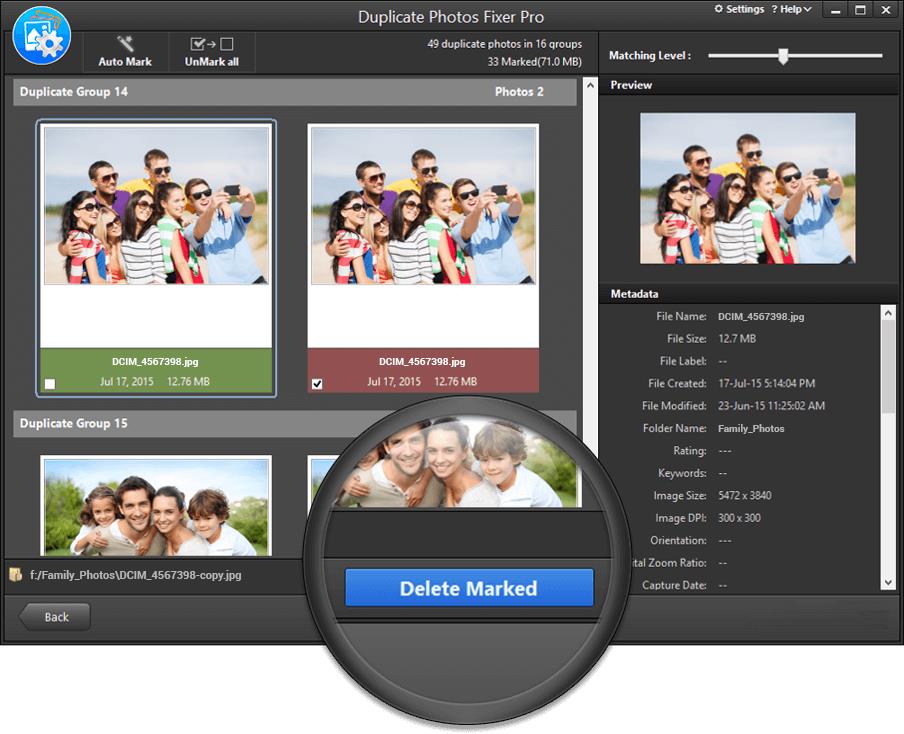
Untuk memadamkan foto pendua daripada komputer dan telefon anda, anda boleh menggunakan Duplicate Photos Fixer Pro . Ia adalah alat yang menakjubkan yang berguna untuk mencari dan mengalih keluar pendua dengan mudah. Selain daripada mencari foto pendua yang serupa dan serupa, anda boleh mendapatkan semula ruang storan yang mencukupi untuk kandungan baharu dengan mudah. Dengan memadamkan pendua, anda juga boleh meningkatkan prestasi mesin anda. Perisian ini membolehkan anda mengalih keluar berbilang fail pendua sekaligus. Duplicate Photos Fixer Pro menyokong peranti storan dalaman dan luaran.

Jadi, ini ialah empat cara berbeza untuk memadamkan pendua dalam Google Photos. Dengan mana-mana kaedah di atas, anda boleh terus menghalang pertindihan daripada komputer, telefon dan Foto Google anda. Jangan lupa untuk berkongsi pengalaman anda selepas membayangkan kaedah ini di bahagian komen di bawah.